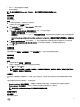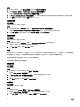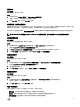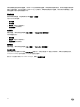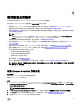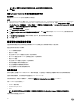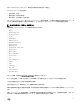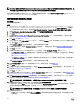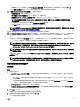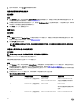Users Guide
注: Dell 建议将引导介质保存到本地驱动器,必要时可将其复制到网络位置。
5. 单击创建。
设置 Lifecycle Controller 引导介质的默认共享位置
关于此任务
要设置 Lifecycle Controller 引导介质的默认共享位置:
步骤
1. 在 Conguration Manager 版本 1610、Conguration Manager 2012 SP2、Conguration Manager 2012 R2 SP1、Conguration
Manager 2012 R2、Conguration Manager 2012 SP1 或 Conguration Manager 2012 中,选择 Administration(管理) →
Site Conguration(站点配置) → Sites(站点) → 右键单击 <站点服务器名称> → Congure Site Components(配置站
点组件
) → Out of Band Management(带外管理)。
将显示带外管理组件属性窗口。
2. 单击 Dell Lifecycle Controller 选项卡。
3. 在自定义 Lifecycle Controller 引导介质的默认共享位置下,单击修改以修改自定义 Lifecycle Controller 引导介质的默认共
享位置。
4. 在 Modify Share Information(修改共享信息)窗口中,输入新共享名和共享路径。
5. 单击 OK(确定)。
配置硬件并部署操作系统
远程操作系统部署允许在任何自动查找到的使用 iDRAC 的系统上执行目标操作系统无人值守安装。
通过这项功能可以执行下列操作:
• 从 Dell 存储库更新固件。
• 更改 BIOS 配置。
• 可让您将 NIC 或 CNA 配置文件应用于一组目标系统。
• 将 FC HBA 配置文件和 FC SAN 引导属性应用于一组目标系统。
• 更改 RAID 配置。
• 可让您将 iDRAC 配置文件应用于一组目标系统。
• 导出硬件配置前/后的系统配置文件。
• 可让您选择通告和要部署的操作系统。
• 可让您选择可引导介质以部署操作系统。
部署操作系统
您可以在集合上部署 Windows 和非 Windows 操作系统设备,并且仅在多个服务器上部署操作系统才支持操作系统部署。
在操作系统部署期间,安装的状态和进度显示在 DLCI Task Viewer 中。
安装操作系统后,系统加入到集合中,并被识别为受管的 Dell Lifecycle Controller 服务器 <OS Name>。
其中 OS Name 为下列各项之一:
• Windows 操作系统
• Red Hat Enterprise Linux
• ESXi
注: 在部署非 Windows 操作系统后,系统名称的服务标签在 Conguration Manager 控制台中显示为主机名。
此版本仅支持在硬盘上安装 ESXi。
36